Prístup k mobilným webovým stránkam pomocou počítačového prehliadača (PC)
Rôzne / / November 28, 2021
V našom každodennom živote, keď sa zaoberáme používaním webu online, existuje veľa webových stránok, ktoré denne navštevujeme. Otvorením takýchto webových stránok pomocou akéhokoľvek mobilného zariadenia sa zvyčajne objavia automaticky zmenené a menšie verzie. Je to preto, že stránka sa môže načítať rýchlejšie pre všetky mobilné zariadenia, a tým znížiť spotrebu dát spotrebiteľa. Pre vašu informáciu, bootstrap za tým sa používa koncept. Pomocou a kompatibilné s mobilom webová stránka v prehliadači na počítači sa stáva užitočnou, keď máte pomalšie internetové pripojenie a môžete rýchlo načítať akúkoľvek webovú stránku. Teraz otvorenie akejkoľvek webovej stránky vo forme mobilnej verzie vám umožní nielen rýchlejší prístup k webovej stránke, ale tiež pomôže šetriť spotrebu dát.
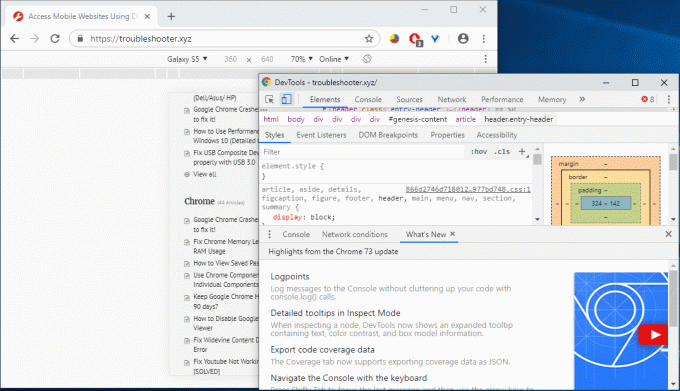
Táto funkcia zobrazenia mobilnej verzie webovej lokality v prehliadači na počítači tiež pomáha vývojárom kontrolovať a testovať webové lokality pre mobilné zariadenia. V prípade, že hľadáte spôsob, ako otvoriť a pristupovať k akejkoľvek webovej lokalite ako mobilnej verzii z prehliadača na počítači, tento článok je určený práve vám.
Obsah
- Prístup k mobilným webovým stránkam pomocou počítačového prehliadača (PC)
- Metóda 1: Otvorte mobilné webové stránky pomocou prehliadača Google Chrome
- Metóda 2: Otvorte mobilné webové stránky pomocou prehliadača Mozilla Firefox
- Metóda 3: Používanie Opera Mini Simulator (zastarané)
- Metóda 4: Použitie nástrojov pre vývojárov: Kontrola prvku
Prístup k mobilným webovým stránkam pomocou počítačového prehliadača (PC)
Uistite sa vytvoriť bod obnovenia pre prípad, že by sa niečo pokazilo.
Metóda 1: Otvorte mobilné webové stránky pomocou prehliadača Google Chrome
Prístup k mobilnej verzii ľubovoľnej webovej stránky z prehliadača v počítači vyžaduje použitie Rozšírenie User-Agent Switching. Je k dispozícii pre webový prehliadač Chrome. Ak chcete získať prístup k mobilnej verzii ľubovoľnej webovej stránky v prehliadači Chrome na pracovnej ploche, musíte vykonať niekoľko krokov.
1. Najprv musíte do prehliadača Chrome nainštalovať rozšírenie User-Agent Switcher odkaz.
2. Z odkazu kliknite na „Pridať do prehliadača Chrome” na inštaláciu rozšírenia do prehliadača.
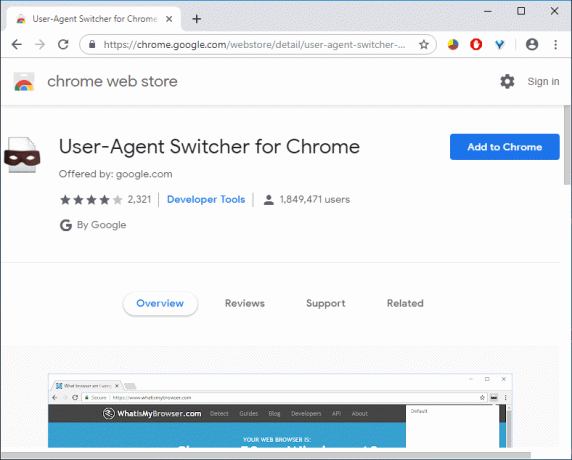
3. Zobrazí sa kontextové okno, kliknite naň Pridať rozšírenie a reštartujte Chrome.
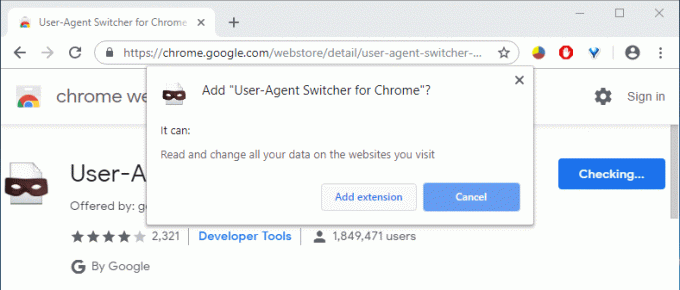
4. Ďalej musíte z panela s jednoduchým prístupom prehliadača vyberte skratku pre “User-Agent Switcher” rozšírenie.
5. Odtiaľ si musíte vybrať svoj mobilný webový nástroj, napríklad ak chcete otvoriť webovú stránku optimalizovanú pre Android, musíte vybrať „Android”. Môžete si vybrať akékoľvek zariadenie podľa svojich predstáv.

6. Teraz navštívte ľubovoľnú webovú stránku a táto webová lokalita bude vo formáte kompatibilnom s mobilnými zariadeniami, ktorý ste vybrali predtým.
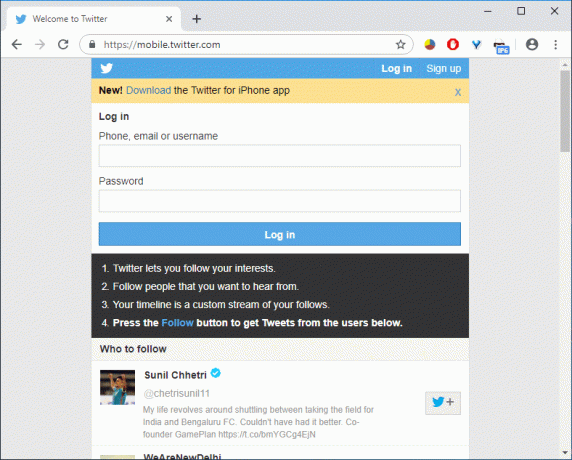
PRO TIP:12 spôsobov, ako zrýchliť Google Chrome
Metóda 2: Otvorte mobilné webové stránky pomocou prehliadača Mozilla Firefox
Ďalším populárnym webovým prehliadačom je Mozilla Firefox, do ktorého musíte pridať doplnok prehliadača, aby ste sa dostali na webové stránky kompatibilné s mobilnými zariadeniami. Ak to chcete urobiť, musíte vykonať nasledujúce kroky:
1. Ak je na vašej pracovnej ploche nainštalovaný webový prehliadač Mozilla Firefox, musíte si do prehliadača nainštalovať doplnok. Ak to chcete urobiť, musíte kliknúť na nastavenie v prehliadači a zvoľte „Doplnky”.
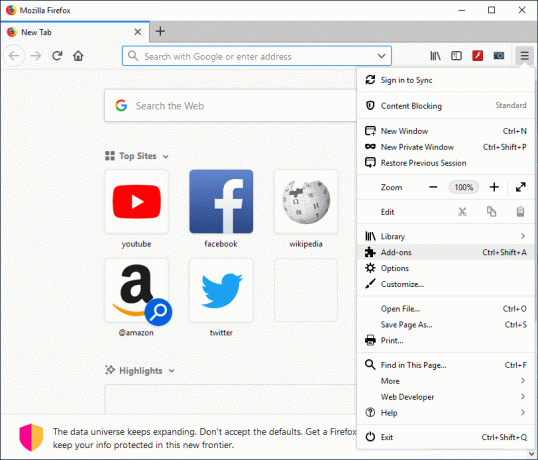
2. Vyhľadajte prepínač User-Agent Switcher.
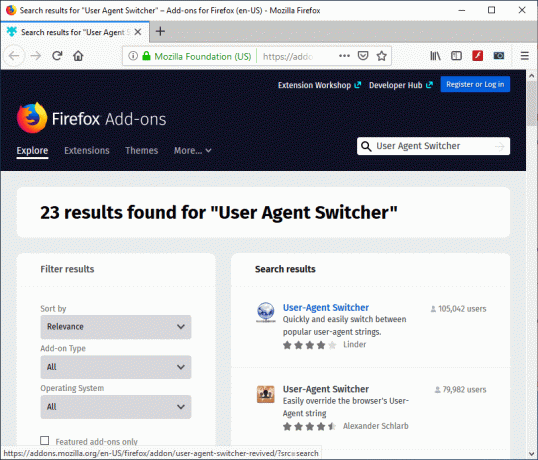
3. Teraz kliknite na prvý výsledok vyhľadávania rozšírenia User-Agent Switcher.
4. Na stránke User-Agent Switcher kliknite na Pridať do Firefoxu na inštaláciu doplnku.

5. Po nainštalovaní doplnku nezabudnite reštartovať Firefox.
6. Keď nabudúce otvoríte prehliadač, uvidíte a skratka rozšírenia User-Agent Switcher.
7. Klikni na ikona skratky a vyberte predvolený prepínač User-Agent Switchr. Máte možnosť vybrať si ľubovoľné mobilné zariadenie, počítačový prehliadač a operačný systém.

8. Teraz otvorte ľubovoľnú webovú stránku, ktorá sa otvorí v mobilná verzia webovej stránky vo vašom prehliadači na počítači.

Metóda 3: Používanie Opera Mini Simulator (zastarané)
Poznámka: Táto metóda už nefunguje; použite prosím nasledujúci.
Ak sa vám nepáčia vyššie uvedené dva spôsoby použitia možnosti User Agent Switcher, stále máte iný spôsob zobrazenie verzie ľubovoľnej webovej stránky optimalizovanej pre mobilné zariadenia v prehliadači na počítači pomocou iného obľúbeného simulátora – Simulátor mobilných webových stránok Opera Mini. Tu sú kroky na prístup k mobilnej verzii ľubovoľnej webovej stránky vo webovom prehliadači vášho počítača pomocou Opera Mini Simulator:
- Môžeš spustiť ľubovoľný webový prehliadač podľa vašich preferencií.
- Do panela s adresou zadajte a prejdite na Webová stránka Opera Mini Mobile Website Simulator.
- Ak chcete začať používať simulátor, musíte mu udeliť nejaké povolenia, kliknite súhlas.
- Keď nabudúce otvoríte nejaké stránky vo svojom prehliadači, budú vo verzii optimalizovanej pre mobilné zariadenia.
Metóda 4: Použitie nástrojov pre vývojárov: Kontrola prvku
1. Otvorte Google Chrome.
2. Teraz kliknite pravým tlačidlom myši na ľubovoľnú stránku (ktorú chcete načítať ako kompatibilnú s mobilom) a vyberte Kontrola prvku/kontrola.

3. Tým sa otvorí okno Vývojárskeho nástroja.
4. Stlačte tlačidlo Ctrl + Shift + Ma uvidíte, že sa zobrazí panel s nástrojmi.

5. Z rozbaľovacej ponuky vyberte ľubovoľné zariadenie, napríklad, iPhone X.
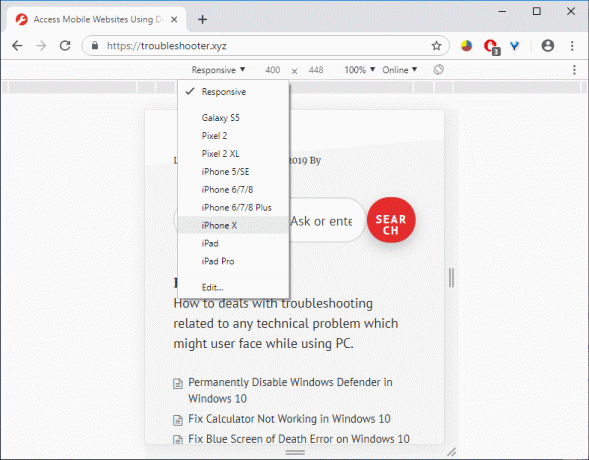
6. Vychutnajte si mobilnú verziu webovej stránky vo svojom prehliadači na počítači.
Odporúčané:
- Natrvalo zakážte program Windows Defender v systéme Windows 10
- Prečo je potrebné zakázať rýchle spustenie v systéme Windows 10?
- Opravte chybu modrej obrazovky smrti v systéme Windows 10
- Opravte, že kalkulačka nefunguje v systéme Windows 10
Dúfam, že vám tento článok pomohol. Teraz môžete ľahko Prístup k mobilným webovým stránkam pomocou prehliadača na pracovnej ploche, ale ak máte stále nejaké otázky týkajúce sa tohto návodu, pokojne sa ich spýtajte v sekcii komentárov.


![V mapovači koncových bodov nie sú k dispozícii žiadne ďalšie koncové body [VYRIEŠENÉ]](/f/00255fc52c247b7cdd1d6f89653b5bdc.png?width=288&height=384)
